Как скачивать карты на майнкрафт

Многим людям, которые играют в майнкрафт, иногда надоедает игра на их картах. Как раз для таких игроков создаются карты на прохождение. У них есть большое количество жанров. Например, карты на прохождение, хоррор карты, паркур карты. На данный момент одними из популярных карт являются cube survival, diversity, гонка на время, только одно сердечко.
Cube survival – это карта, на которой игроку необходимо выживать с теми ресурсами, которые он сможет найти. Но есть один нюанс, карта выглядит не совсем обычно. Она сделана в форме куба. А это очень сильно осложняет задачу.
Как установить карты в Minecraft [TLauncher]

Если случилось так, что вам необходимо запустить через свой Майнкрафт чужую карту, то в этой инструкции будет описан полный процесс установки карт в Minecraft. Так же, карты можно скачать из интернета, существует множество различных тем: прохождение, красивые постройки и другие. Скачав одну из них, вы сможете полностью окунуться в мысли автора.
Для начала установки, найдите нужную вам карту и распакуйте её в папку, если она находится в архиве. Далее зайдите в по следующему пути:
c:UsersИМЯ ПОЛЬЗОВАТЕЛЯAppDataRoaming.minecraftsaves
И скопируйте папку с картой в открытую папку saves. Теперь в игре можно зайти во вкладку одиночная игра и найти в списке миров установленную карту.
Вот так легко за пару минут можно установить чужие сохранения в свой Minecraft. Надеемся гайд полностью ответил на ваш вопрос.
Как установить?
Нажимаем на клавиатуре сочетание клавиш Win (флажок) вместе с R, как показано на изображении.
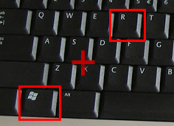
Вставляем или печатаем в окно %appdata% и нажимаем ОК.

Откроется папка. Переходим в .minecraft.
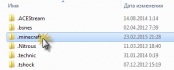
Извлекаем всё содержимое архива в отдельную папку, а затем переносим её в папку saves.
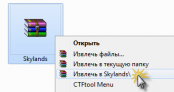
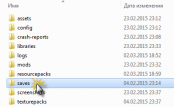
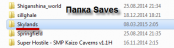
Для установки карты на сервер, нужно распаковать архив в папку сервера и прописать название в файл «server.properties». Его можно открыть с помощью обыкновенного блокнота. Название папки карты прописывается в строку «level-name=Название».
Заходим в игру и находим в списке миров свежеустановленный. Играем, исследуем и выживаем!
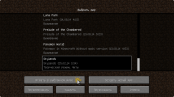

Скачивать и устанавливать карты — это просто. Благодаря такой возможности, игроки могут насладиться красотами чужих миров в Майнкрафт и весело провести время, выживая и играя в мини игры с друзьями.
Как установить карту в «Майнкрафте» на компьютер
Если вы уже выбрали и скачали интересную карту для игры, то установить ее в «Майнкрафте» 1.5.2 не составит труда. Предварительно распакуйте любым архиватором скачанный набор файлов в пустую папку.
Откройте ее и найдите хранилище с файлом level.dat. Именно в нем хранится вся информация о созданном мире игры. Здесь и точка спавна, и уровень сложности, и погода, и название мира и другие важные параметры. В этой же папке находится раздел region, в которых размещены файлы .mca с информацией обо всех блоках карты. В разделе players файлы .dat хранят всю информацию об игроках (уровень опыта и голода, инвентарь, размещение кровати и многое другое). В DIM1 и DIM-1 встроены данные о нижнем, верхнем и других мирах в Майнкрафте. В data хранятся внутриигровые карты, которые сделали игроки.
Очень важную функцию в рассматриваемой папке выполняет файл session.lock. Он предохраняет карту игрового мира от несанкционированных изменений, благодаря чему в игре не возникает новых ошибок.
Таким образом, чтобы установить на «Майнкрафт» карту, необходимо эти файлы скопировать и перенести в папку saves. Ее можно найти в Виндовс, если зайти в «Пуск» и нажать кнопку «Выполнить», введя в строку поиска %appdata%.minecraft.
Если у вас установлена операционная система Linux, то корневой каталог игры можно найти по алресу /home/%username%/.minecraft, Mac OS X — users/%username%/Library/Application Support/.minecraft.
Если у вас запущен клиент «Майнкрафт», можно открыть нужную папку через меню игры. Для это следует нажать в меню на раздел «Текстурпаки», щелкнуть по строке «Открыть папку» и перейти на раздел выше.
Когда файлы карты перенесены в папку saves, можно начинать новую игру на обновленном игровом поле «Майнкрафт». Для этого в меню нужно выбрать новую карту.
Установка карты

На сайте карты хранятся в виде архивов, скачайте архив выбранной вами карты и посмотрите на расширение файла, обычно это zip, rar или 7z.
Если это zip-архив (в большинстве случаев), ваша операционная система способна сама распаковать файл.

Если это rar или 7z, то для распаковки файла потребуется установить архиватор, например 7-zip (x64 / x32). После чего в контекстном меню файла появится пункт «7-Zip», в котором вы сможете распаковать архив.

После распаковки у вас появится папка карты (с файлами и подпапками внутри), которую необходимо скопировать в .minecraftsaves. Именно там хранятся все карты (игровые сохранения), подробную инструкцию как найти эту папку на разные операционные системы вы можете прочесть здесь.
Иногда, в архиве с папкой может находиться текстурпак или моды, которые требуются для ее правильной работы, их наличие всегда указано в инструкции на странице карты. Для установки текстурпака воспользуйтесь этой инструкцией, а для установки модов этой инструкцией.

На этом все, запустите игру и среди своих сохранений вы увидите только что установленную карту.
Как устанавливать карты в Minecraft

1. Скачать карту которую вам нужно (файл)
2. Разархивировать скаченный файл
3. Нажимаем: Пуск -> Выполнить -> %appdata%.minecraftsavesОткроется папка, в которую нужно скопировать карту*.
4. Заходи в игру -> Одиночная игра (Singlplayer) -> выбираем нужную карту.
Внимание! Будьте осторожны, не замените свои карты чужими с такими же названиями.









